El uso de una herramienta de cliente SSH siempre es útil y útil para el administrador del sistema y los usuarios remotos. En los clientes SSH convencionales, es posible que encuentre algunos problemas de cierre de sesión automático y de red. Como administrador del sistema, ya se da cuenta de la importancia del cliente SSH remoto basado en CLI. Para resolver problemas frecuentes de cierre de sesión, retraso y pérdida de paquetes, puede instalar Mosh SSH como una alternativa SSH en Linux. Mosh significa Mobile Shell, que es un cliente de shell seguro basado en línea de comandos para Linux. No requiere una dirección IP obsoleta y estática para establecer la conexión; además, el cliente shell Mosh SSH también es compatible con dispositivos móviles.
Mosh Shell como alternativa SSH en Linux
El shell SSH de Mosh utiliza las conexiones de red TCP y admite la itinerancia. Todo lo que escriba en el terminal local se envía al host remoto TCP, y todo lo que la aplicación imprime vuelve a su pantalla. Toda la interfaz de usuario del shell Mosh SSH, incluidas las pulsaciones de teclas, proviene del servidor.
En Linux, el shell de Mosh le permite cambiar de una conexión de red a otra sin perder la conexión SSH. El shell Mosh SSH está escrito en lenguaje de programación C++ y está construido bajo la licencia de privacidad GNU GPL. En esta publicación, veremos cómo instalar Mosh shell como una alternativa SSH en Linux.
1. Instalar Mosh Shell en Debian/Ubuntu
Instalar el cliente Mosh SSH en Debian o Ubuntu Linux es fácil y directo. Está disponible en el repositorio oficial de Linux. Si su computadora no tiene ningún UFW o sistema demonio de firewall, no necesita preocuparse por el sistema de firewall. Puede ejecutar los siguientes comandos en el shell de su terminal para actualizar su repositorio de Linux e instalar el shell Mosh SSH en su sistema Linux.
# apt-get update
# apt-get install mosh
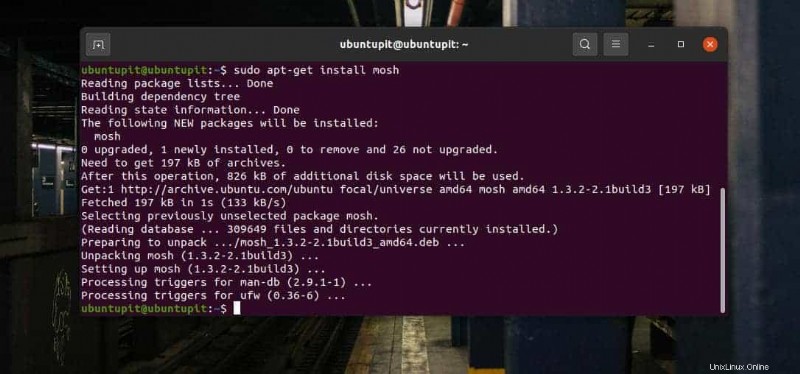
2. Instale Mosh SSH en Fedora/Red Hat Linux
Si ejecuta un sistema Linux basado en Fedora o Red Hat, puede instalar el shell Mosh SSH en su Linux a través del comando YUM o DNF. Está en el repositorio de Linux y no requiere ningún paquete EPEL. Primero, ejecute el siguiente conjunto de comandos en su shell para instalar el shell Mosh SSH en su máquina Linux.
Ejecute los siguientes comandos para instalar Mosh shell en Fedora Linux.
# yum update
# dnf install mosh
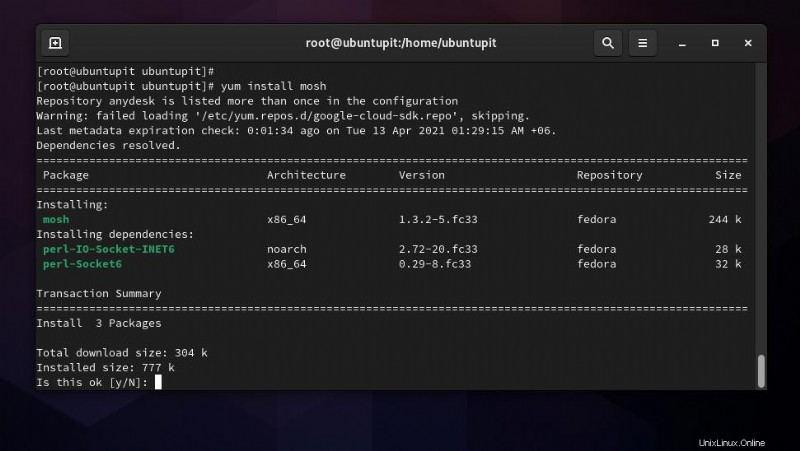
Los siguientes comandos instalarán Mosh shell en la empresa Red Hat Linux.
# yum update
# yum install mosh
3. Instale Mosh SSH en Arch, SuSE y otros Linux
En las distribuciones de Linux basadas en Arch y Arch, la instalación de Mosh shell es una tarea rápida. Solo necesita ejecutar el siguiente comando Pacman en su terminal con privilegios de root para instalarlo.
# pacman -S mosh
Si es usuario de SuSE Linux, ejecute el siguiente comando zypper para instalar Mosh SSH en su sistema.
sudo zypper in mosh
En este paso, hemos visto los métodos de instalación de Mosh en Arch y SuSE Linux; si aún no puede encontrar formas de instalar Mosh en su distribución, descargue el código fuente de Mosh desde aquí e instálelo desde el código fuente.
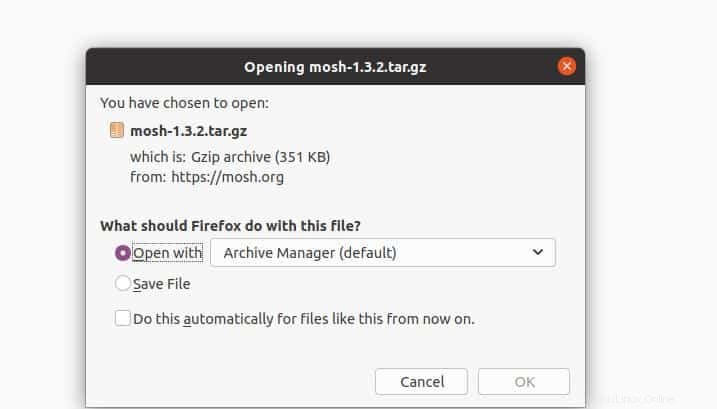
Cuando finalice la descarga, extraiga el archivo comprimido y ejecute los siguientes comandos en el shell de su terminal que se indican a continuación para instalar Mosh desde el código fuente.
$ cd mosh-1.3.2
$ ./configure
$ make
# make install
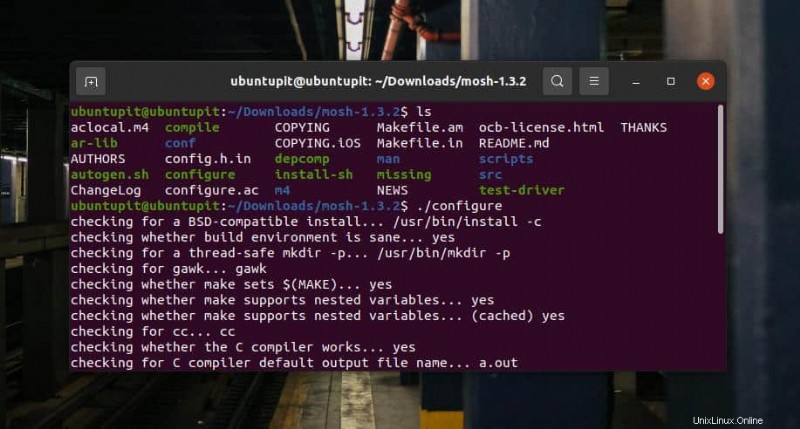
Empezar con Mosh Secure Shell
Hasta ahora, hemos visto cómo instalar Mosh Shell en varios sistemas Linux. Ahora es el momento de ejecutar el shell seguro de Mosh en la línea de comandos. Todos los siguientes comandos que usaremos en este paso serán ejecutables en todas las principales distribuciones de Linux. Primero, es posible que deba ejecutar el siguiente comando para verificar la versión de Mosh SSH shell.
$ mosh --version
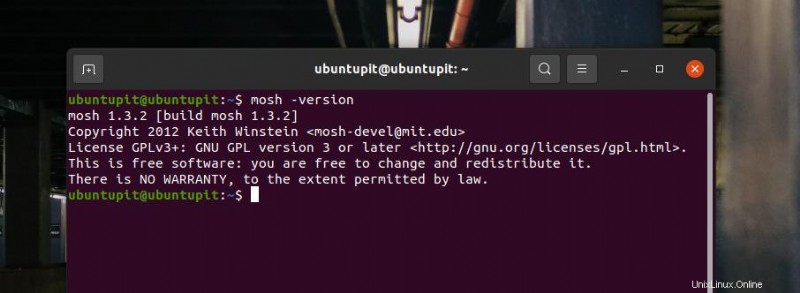
Para conectar un cliente remoto a través de Internet a través del cliente Mosh, ejecute el siguiente comando en el shell de su terminal. El siguiente comando consta de la sintaxis mosh, el nombre de usuario del cliente y la dirección IP del cliente.
$ mosh [email protected]
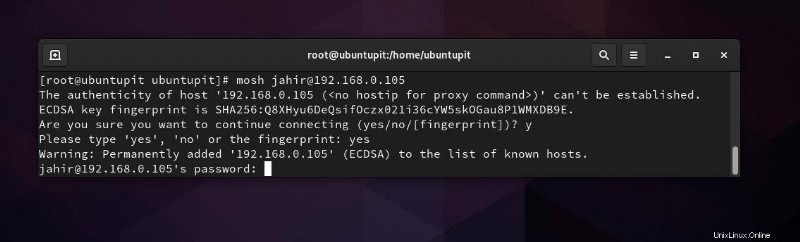
Si ejecuta el comando con éxito, deberá confirmar escribiendo "Sí" en el shell y, más tarde, requerirá la contraseña de root del cliente para establecer la conexión. Si no puede establecer una conexión a través de Mosh, asegúrese de que el servicio SSH esté configurado y habilitado en el extremo del cliente. Cuando necesite finalizar una sesión, puede ejecutar el siguiente comando de salida para finalizar la sesión de su shell.
$ exit
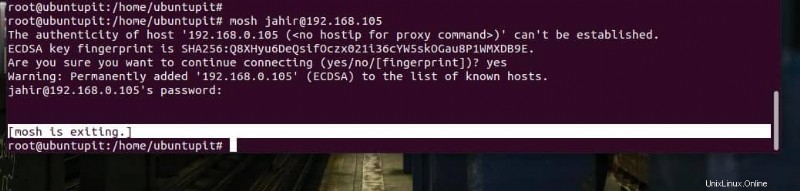
Para obtener más ayuda sobre las sintaxis de Mosh, siempre es beneficioso ejecutar el comando de ayuda.
$ mosh --help
Palabras finales
He explicado brevemente qué es Mosh Shell, cómo funciona y cómo puede instalarlo en un sistema Linux en toda la publicación. Si aún tiene dudas sobre si Mosh Shell es seguro o no, o si es mejor que los clientes SSH tradicionales, bueno, no puedo explicar mucho aquí. Todo lo que puedo asegurar es que tiene algunas ventajas y desventajas, pero en el uso convencional de una sesión SSH, no notará las desventajas. Te recomiendo que lo pruebes y encuentres todas las respuestas a todos tus pensamientos.
Compártalo con sus amigos y la comunidad de Linux si encuentra esta publicación útil e informativa. También puedes escribir tus opiniones sobre esta publicación en la sección de comentarios.